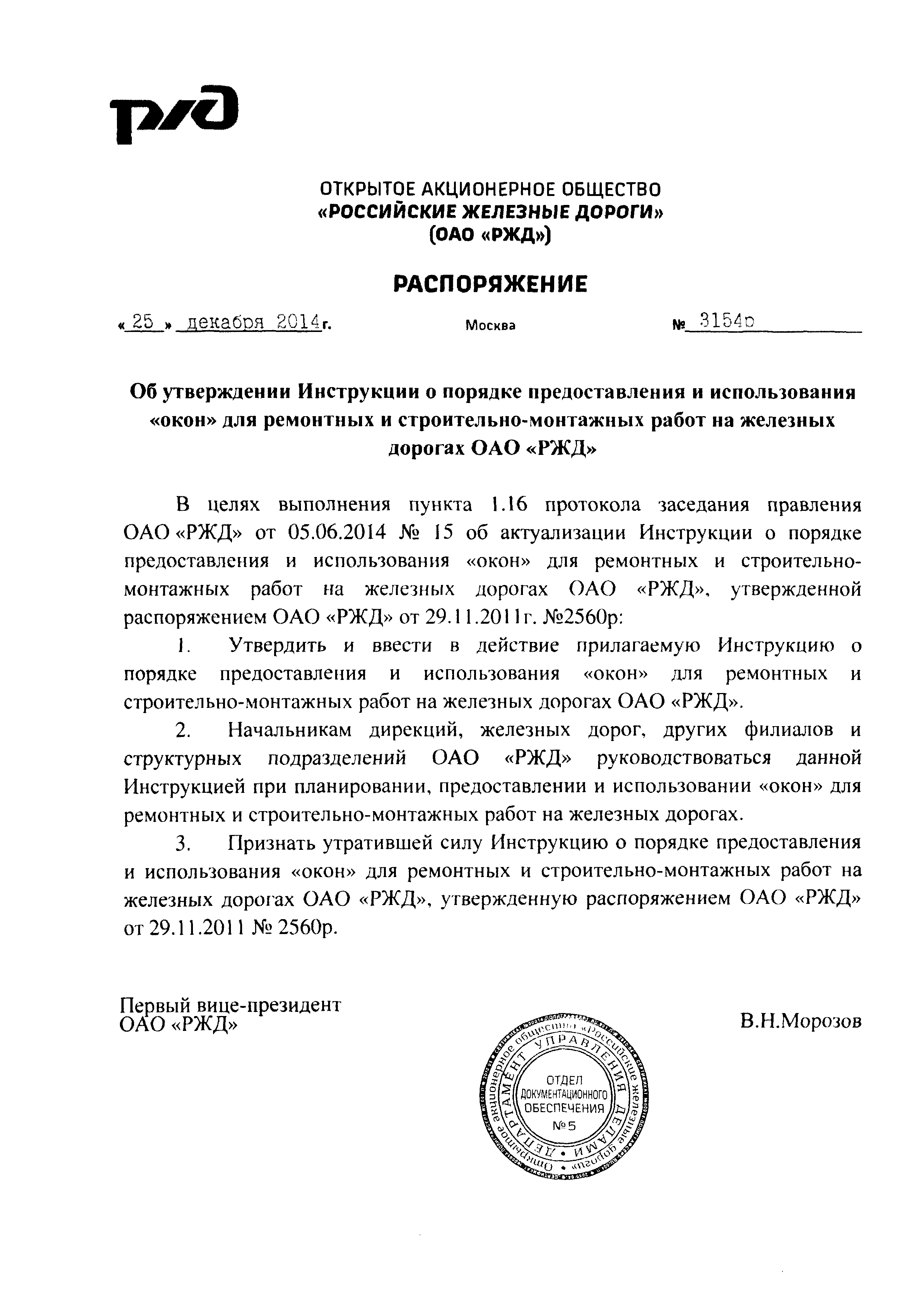В соответствии с каким документом подаются заявки на предоставление окон для проведения работ: Инструкция о порядке предоставления и использования «окон» для ремонтных и строительно-монтажных работ на железных дорогах ОАО «РЖД»
- ИНСТРУКЦИЯ О ПОРЯДКЕ ПРЕДОСТАВЛЕНИЯ И ИСПОЛЬЗОВАНИЯ ОКОН ДЛЯ РЕМОНТНЫХ И СТРОИТЕЛЬНО-МОНТАЖНЫХ РАБОТ НА ЖЕЛЕЗНЫХ ДОРОГАХ ОАО «РЖД» (п.3.10-3.17)
- ИНСТРУКЦИЯ О ПОРЯДКЕ ПРЕДОСТАВЛЕНИЯ И ИСПОЛЬЗОВАНИЯ ОКОН ДЛЯ РЕМОНТНЫХ И СТРОИТЕЛЬНО-МОНТАЖНЫХ РАБОТ НА ЖЕЛЕЗНЫХ ДОРОГАХ ОАО «РЖД» (п.3.1-3.6)
- — Настройка Windows
- Подготовка компьютеров с приложениями (Windows 10/11) — настройка Windows
ИНСТРУКЦИЯ О ПОРЯДКЕ ПРЕДОСТАВЛЕНИЯ И ИСПОЛЬЗОВАНИЯ ОКОН ДЛЯ РЕМОНТНЫХ И СТРОИТЕЛЬНО-МОНТАЖНЫХ РАБОТ НА ЖЕЛЕЗНЫХ ДОРОГАХ ОАО «РЖД» (п.3.10-3.17)
+
- 2011 год
- Ноябрь 2011
- Инструкция о порядке предоставления окон
ИНСТРУКЦИЯ О ПОРЯДКЕ ПРЕДОСТАВЛЕНИЯ И ИСПОЛЬЗОВАНИЯ ОКОН ДЛЯ РЕМОНТНЫХ И СТРОИТЕЛЬНО-МОНТАЖНЫХ РАБОТ НА ЖЕЛЕЗНЫХ ДОРОГАХ ОАО «РЖД» (п.3.10-3.17)
3.10. Для получения разрешения ОАО «РЖД» на производство работ железные дороги представляют следующие документы:
1) заявку на предоставление окна или закрытие перегона, подписанную первым заместителем начальника дороги и руководителем организации-исполнителя работ в которой указаны следующие сведения:
основание для закрытия пути или перегона и вид ремонта;
направление, участок и станции, ограничивающие перегон;
дату начала и окончания работ, продолжительность окна;
наименование исполнителя работы и готовность техники, применяемой при выполнении работ;
фамилии и должности руководителей, ответственных за производство работ и обеспечение безопасности от строительно-монтажной организации и управления железной дороги;
количество поездных локомотивов, отвлеченных от поездной работы для выполнения ремонтных работ;
2) вариантный график движения поездов с пояснительной запиской, разработанный на период предоставления окон или закрытия перегона, утвержденный региональной дирекцией управления движением и согласованный с региональными дирекциями управления движением смежных железных дорог при изменении размеров движения или расписания пассажирских и пригородных поездов по междорожным стыкам;
3) предложения по отклонению транзитных поездов с участка проведения окон на параллельные направления;
4) технологические документы на выполнение ремонтно-путевых работ в период предоставления окон или на закрытом перегоне, утвержденные первым заместителем начальника железной дороги.
3.11. Организация ремонтно-путевых работ с применением комплексов путевых машин должна обеспечивать минимальную продолжительность периода стабилизации балластной призмы и действия ограничений скорости после выполнения работ. Состояние пути после проведения окна должно обеспечивать безопасный пропуск поездов со скоростями, регламентированными нормативными документами ОАО «РЖД» для данных работ и данных участков. Оперативный штаб (группа) контролирует выполнение этих требований.
3.12. Пропуск путеукладочных, путеразборочных, установочных поездов, хоппер-дозаторных вертушек и специального самоходного подвижного состава к месту работ и обратно на производственную базу должен осуществляться по специально выделенным «ниткам» вариантного графика, соединенными в один — два состава, со скоростями, в соответствии с Инструкцией по обеспечению безопасности движения поездов при производстве путевых работ (утв. МПС России 28.07.1997 N ЦП-485) и Нормами допускаемых скоростей движения подвижного состава по железнодорожным путям колеи 1520 (1524) мм федерального железнодорожного транспорта (утв. МПС России 12.11.2001 N 41).
МПС России 12.11.2001 N 41).
3.13. Отправление хозяйственных поездов с производственной базы к месту работы и возвращение обратно на базу осуществляется в следующем порядке:
3.13.1. Продвижение хозяйственных поездов должно осуществляться таким образом, чтобы обеспечить их прибытие на железнодорожную станцию (далее — станция), ограничивающую перегон, где производятся работы, не позднее, чем за 2 часа до начала окна. Дежурный по станции в соответствии с заявкой руководителя работ организует формирование хозяйственных поездов.
Длина хозяйственных поездов приведена в приложении Б.
3.13.2. С целью исключения случаев смены локомотивных бригад в пути следования общее время нахождения хозяйственных поездов, путевых машин и специального самоходного подвижного состава в пути следования к месту работы в период работы в окно и возвращения обратно на базу не должно превышать 12 часов.
При невозможности выполнения данного условия пункты смены локомотивных бригад должны быть заранее определены в вариантном графике движения поездов.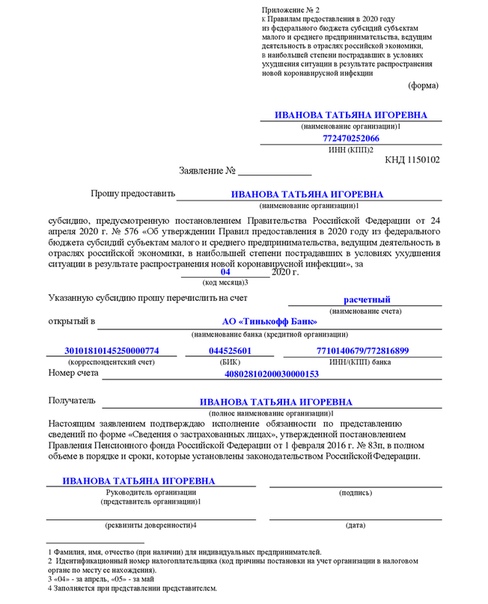 Смена локомотивных бригад самоходного подвижного состава и путевых машин с арендованными локомотивами должна производиться с учетом турной езды.
Смена локомотивных бригад самоходного подвижного состава и путевых машин с арендованными локомотивами должна производиться с учетом турной езды.
3.13.3. Руководитель работ или его представитель (дорожный мастер, начальник путевой машины, главный кондуктор) не позднее, чем за 1 час до отправления хозяйственных поездов к месту работы докладывает дежурному по станции отправления о готовности хозяйственного поезда для прицепки локомотива, проведения технического осмотра и опробования тормозов. О готовности хозяйственных поездов к отправлению дежурный по станции докладывает поездному диспетчеру.
3.13.4. Отправление хозяйственных поездов на базы дислокации после окончания их работы должно осуществляться по специально выделенным «ниткам» вариантного графика после получения дежурным по станции (поездным диспетчером) уведомления от руководителя работ или уполномоченного им лица о готовности к отправлению.
3.14. Ремонтные и строительно-монтажные работы на станционных путях производятся с соблюдением требований ПТЭ (Глава 8. Осмотр сооружений и устройств и их ремонт) и ИСИ (пункты 3.10., 3.11.) после соответствующей записи руководителя работ в журнал осмотра путей, стрелочных переводов, устройств СЦБ, связи, контактной сети и последующего разрешения дежурного по станции, по согласованию с поездным диспетчером.
Осмотр сооружений и устройств и их ремонт) и ИСИ (пункты 3.10., 3.11.) после соответствующей записи руководителя работ в журнал осмотра путей, стрелочных переводов, устройств СЦБ, связи, контактной сети и последующего разрешения дежурного по станции, по согласованию с поездным диспетчером.
3.15. Текущее содержание пути или контактной сети, а также работы по обновлению, модернизации, ремонту и реконструкции устройств контактной сети и воздушных линий энергоснабжения с применением машинных комплексов, предусматривают выезд на перегон нескольких специализированных машин и хозяйственных поездов в соответствии с назначением и местом производства работ. После окна по текущему содержанию пути скорость движения поездов, как правило, не ограничивается, кроме работ, связанных с ослаблением несущей способности пути. Руководитель работ в этом случае выдает временное ограничение скорости движения поездов до окончания рабочего дня.
3.16. Ко времени окончания предоставленного окна, предусматриваемые планом работы должны быть полностью закончены, сооружения и устройства приведены в состояние, обеспечивающее безопасное движение поездов, сигналы остановки сняты, при необходимости остаются сигналы уменьшения скорости и соответствующие сигнальные знаки.
3.17. Средние нормы выработки машинных комплексов при всех видах реконструкции и ремонтов пути приведены в приложении В.
- Вперёд >
+
ИНСТРУКЦИЯ О ПОРЯДКЕ ПРЕДОСТАВЛЕНИЯ И ИСПОЛЬЗОВАНИЯ ОКОН ДЛЯ РЕМОНТНЫХ И СТРОИТЕЛЬНО-МОНТАЖНЫХ РАБОТ НА ЖЕЛЕЗНЫХ ДОРОГАХ ОАО «РЖД» (п.3.1-3.6)
3. Организация ремонтных и строительно-монтажных работ и подачи заявок на предоставление окон
3.1. При подготовке к проведению окон перед выдачей подрядчику акта-допуска в региональной дирекции инфраструктуры назначается рассмотрение разработанного подрядчиком ППР, который согласовывается ПЧ, ШЧ, ЭЧ, РЦС и другими подразделениями, имеющими коммуникации и технические средства в зоне производства работ.
3.2. Все виды ремонтных и строительно-монтажных работ должны выполняться в соответствии с утвержденным годовым планом производства работ, разработанными и согласованными установленным порядком проектами производства работ, типовыми и рабочими технологическими процессами, технологическими картами.
3.3. На период производства ремонтных и строительно-монтажных работ в управлениях железных дорог под руководством первого заместителя начальника железной дороги создается оперативный штаб (группа) из представителей причастных хозяйств. Также в регионах дорог создаются оперативные штабы под руководством заместителей начальников железных дорог по регионам.
3.4. Оперативные штабы, исходя из сложившейся эксплуатационной обстановки и плана перевозок на предстоящий месяц, разрабатывают план работы на месяц, предусматривающий порядок и последовательность предоставления или совмещения окон для подразделений и предприятий, выполняющих работы в окно, а также разрабатывают мероприятия по обеспечению пропуска поездопотоков в соответствии с принятым вариантным графиком движения поездов и направляют разработанную документацию в дирекцию управления движением.
Оперативный штаб (группа) контролирует выполнение организационно-технических мероприятий по подготовке к проведению работ в окно.
3.5. В соответствии с планом работ на месяц руководители ПМС, ПЧ, ШЧ, РЦС, ЭЧ, строительно-монтажных и монтажных поездов, других организаций подают декадные и суточные заявки на предоставление окон для производства работ по ремонту пути, сооружений и устройств в соответствующие службы на согласование, обобщенная заявка по службе передается в дирекцию управления движением на утверждение.
3.6. Заявки на окна рассматриваются оперативным штабом (группой) с представителями дирекций. На основании заявок уточняются технологии работы, готовность к работе и достаточность машин, механизмов и рабочей силы, своевременность погрузки и доставки к месту работ хоппер-дозаторных вертушек, выполнение работ по подготовке к окнам, обеспечение работ локомотивами, организация пропуска плановых поездопотоков и другие вопросы, связанные с предоставлением окон. Одновременно решаются вопросы выполнения соответствующих работ дистанциями электроснабжения, сигнализации, централизации и блокировки.
- < Назад
- Вперёд >
Обзор пакетов подготовки
— Настройка Windows
Твиттер
Фейсбук
Электронная почта
- Статья
Применимо к
- Windows 10
- Windows 11
Подготовка Windows позволяет ИТ-администраторам легко настраивать устройства конечных пользователей без создания образов. При использовании подготовки Windows ИТ-администратор может легко указать желаемую конфигурацию и параметры, необходимые для регистрации устройств в системе управления. Затем примените эту конфигурацию к целевым устройствам за считанные минуты. Он лучше всего подходит для предприятий малого и среднего бизнеса с развертыванием от десятков до нескольких сотен компьютеров.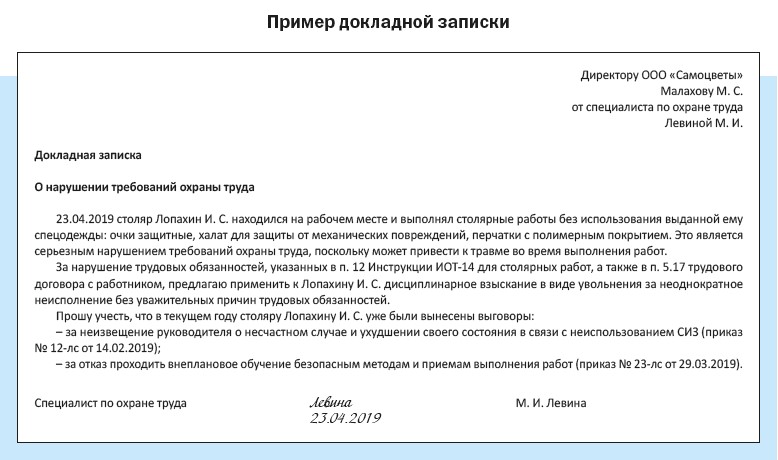
Пакет подготовки (.ppkg) — это контейнер для набора параметров конфигурации. С помощью клиента Windows вы можете создавать пакеты подготовки, которые позволяют быстро и эффективно настроить устройство без необходимости установки нового образа.
Пакеты подготовки настолько просты, что с помощью краткого набора письменных инструкций студент или нетехнический сотрудник может использовать их для настройки своего устройства. Это может привести к значительному сокращению времени, необходимого для настройки нескольких устройств в вашей организации.
Конструктор конфигураций Windows доступен как приложение в Microsoft Store.
Преимущества пакетов подготовки
Пакеты подготовки позволяют:
Быстро настроить новое устройство без установки нового образа.
Экономьте время, настроив несколько устройств с помощью одного пакета подготовки.
Быстрая настройка устройств, принадлежащих сотрудникам, в организации без инфраструктуры управления мобильными устройствами (MDM).

Настройка устройства без подключения к сети.
Пакеты обеспечения могут быть:
Устанавливаются с использованием съемных носителей, таких как SD-карта или флэш-накопитель USB.
Прикреплен к электронному письму.
Загружено с общего сетевого ресурса.
Используется в метках NFC или штрих-кодах.
Что можно настроить
Мастера конструктора конфигураций
В следующей таблице описаны параметры, которые можно настроить с помощью мастеров в конструкторе конфигураций Windows для создания пакетов подготовки.
| Шаг | Описание | Мастер рабочего стола | Мастер киоска | Мастер HoloLens |
|---|---|---|---|---|
| Устройство настройки | Назначьте имя устройства, введите ключ продукта для обновления Windows, настройте общий доступ, удалите предустановленное программное обеспечение | ✔️ | ✔️ | ✔️ |
| Настройка сети | Подключиться к сети Wi-Fi | ✔️ | ✔️ | ✔️ |
| Управление счетами | Зарегистрируйте устройство в Active Directory, зарегистрируйте устройство в Azure Active Directory или создайте учетную запись локального администратора | ✔️ | ✔️ | ✔️ |
| Массовая регистрация в Azure AD | Зарегистрируйте устройство в Azure Active Directory с помощью массового токена. Настройте присоединение к Azure AD в своей организации, прежде чем использовать мастер конструктора конфигураций Windows для настройки массовой регистрации Azure AD. Настройте присоединение к Azure AD в своей организации, прежде чем использовать мастер конструктора конфигураций Windows для настройки массовой регистрации Azure AD. | ✔️ | ✔️ | ✔️ |
| Добавление приложений | Установите приложения с помощью пакета подготовки. | ✔️ | ✔️ | ❌ |
| Добавить сертификаты | Включите файл сертификата в пакет подготовки. | ✔️ | ✔️ | ✔️ |
| Настройка учетной записи киоска и приложения | Создайте локальную учетную запись для запуска приложения в режиме киоска, укажите приложение для запуска в режиме киоска | ❌ | ✔️ | ❌ |
| Настройка общих параметров киоска | Установка режима планшета, настройка экранов приветствия и выключения, отключение настроек времени ожидания | ❌ | ✔️ | ❌ |
| Настройка разработчика | Включить режим разработчика | ❌ | ❌ | ✔️ |
- Инструкции для мастера рабочего стола
- Инструкция для мастера киоска
- Инструкции для мастера HoloLens
Примечание
После запуска проекта с помощью мастера конструктора конфигураций Windows можно переключиться в расширенный редактор, чтобы настроить дополнительные параметры в пакете подготовки.
Расширенный редактор Configuration Designer
В следующей таблице приведены некоторые примеры параметров, которые можно настроить с помощью расширенного редактора Windows Configuration Designer для создания пакетов подготовки.
| Варианты индивидуальной настройки | Примеры |
|---|---|
| Массовое присоединение к Active Directory и имя устройства | Присоединяйте устройства к домену Active Directory и назначайте имена устройств, используя серийные номера для конкретного оборудования или случайные символы |
| Приложения | Приложения для Windows, бизнес-приложения |
| Массовая регистрация в MDM | Автоматическая регистрация в стороннем сервисе MDM Использование пакета подготовки для автоматической регистрации в Microsoft Intune не поддерживается. Для регистрации устройств используйте консоль Configuration Manager. |
| Сертификаты | Корневой центр сертификации (ЦС), клиентские сертификаты |
| Профили подключения | Wi-Fi, настройки прокси, электронная почта |
| Политики предприятия | Ограничения безопасности (пароль, блокировка устройства, камера и т. д.), шифрование, параметры обновления д.), шифрование, параметры обновления |
| Активы данных | Документы, музыка, видео, изображения |
| Настройка меню «Пуск» | Компоновка меню «Пуск», закрепление приложения |
| Прочее | Обои для рабочего стола и экрана блокировки, имя компьютера, присоединение к домену, настройки DNS и т. д. |
Дополнительные сведения о параметрах, которые можно настроить в пакетах подготовки, см. в справочнике по параметрам подготовки Windows.
WCD, упрощенные общие сценарии подготовки.
WCD поддерживает следующие сценарии для ИТ-администраторов:
Простая подготовка — позволяет ИТ-администраторам определить желаемую конфигурацию в WCD, а затем применить эту конфигурацию на целевых устройствах. Простой мастер подготовки упрощает и ускоряет весь процесс, предоставляя ИТ-администратору пошаговые инструкции по стандартным параметрам конфигурации.

Узнайте, как использовать простую подготовку для настройки компьютеров Windows.
Расширенная подготовка (развертывание приложений классической (Win32) и универсальной платформы Windows (UWP) и сертификатов) пользовательские устройства.
Регистрация мобильных устройств в управлении — позволяет ИТ-администраторам приобретать готовые розничные устройства Windows и регистрировать их в системе управления мобильными устройствами (MDM) перед передачей их конечным пользователям в организации. ИТ-администраторы могут использовать WCD, чтобы указать конечную точку управления и применить конфигурацию к целевым устройствам, подключив их к ПК с Windows (привязанное развертывание) или через SD-карту. Поддерживаемые конечные точки управления включают:
- Microsoft Intune (регистрация на основе сертификата)
- AirWatch (регистрация на основе строки пароля)
- MobileIron (регистрация на основе строки пароля)
- Другие MDM (регистрация на основе сертификата)
- Как работает подготовка в клиенте Windows
- Установить конструктор конфигураций Windows
- Создать пакет подготовки
- Применить пакет подготовки
- Параметры изменены при удалении пакета подготовки
- Предоставление ПК с общими настройками для начального развертывания (простая подготовка)
- Используйте сценарий для установки настольного приложения в пакетах подготовки
- Командлеты PowerShell для подготовки клиента Windows (ссылка)
- Интерфейс командной строки конструктора конфигураций Windows (ссылка)
- Создайте пакет подготовки с многовариантными настройками
Обратная связь
Просмотреть все отзывы о странице
Подготовка компьютеров с приложениями (Windows 10/11) — настройка Windows
Твиттер
Фейсбук
Электронная почта
- Статья
Применимо к
- Windows 10
- Windows 11
В пакете подготовки можно установить несколько приложений универсальной платформы Windows (UWP) и классических приложений Windows (Win32). В этой статье объясняются различные параметры в конструкторе конфигураций Windows для установки приложения.
Когда вы добавляете приложение в мастер конструктора конфигураций Windows, соответствующие параметры отображаются в зависимости от выбранного вами приложения. Инструкции по добавлению приложения с помощью расширенного редактора в конструкторе конфигураций Windows см. в разделе Добавление приложения с помощью расширенного редактора.
Важно
Если вы планируете использовать Intune для управления своими устройствами, мы рекомендуем использовать Intune для установки приложений Microsoft 365 для предприятий 2016 (Access, Excel, OneDrive для бизнеса, OneNote, Outlook, PowerPoint, Publisher, Skype для бизнеса, Word, Project Desktop Client и Visio Pro для приложений Microsoft 365 для предприятий).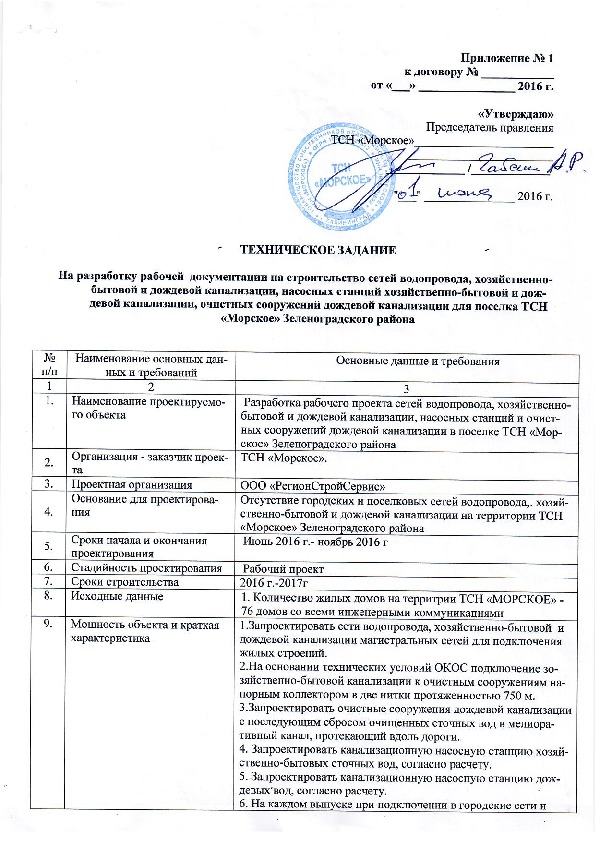 Приложениями, установленными с помощью пакета подготовки, нельзя управлять или изменять их с помощью Intune. Узнайте, как назначать приложения Microsoft 365 для корпоративных приложений 2016 с помощью Microsoft Intune.
Приложениями, установленными с помощью пакета подготовки, нельзя управлять или изменять их с помощью Intune. Узнайте, как назначать приложения Microsoft 365 для корпоративных приложений 2016 с помощью Microsoft Intune.
Параметры для приложений UWP
Путь лицензии : укажите файл лицензии, если это приложение из Microsoft Store. Это необязательно, если у вас есть сертификат для приложения.
Имя семейства пакетов : Укажите имя семейства пакетов, если не указана лицензия. Это поле будет заполнено автоматически после того, как вы укажете лицензию.
Требуемые зависимости appx : Укажите пакеты зависимостей appx, необходимые для установки приложения
Параметры для настольных приложений Windows
Программа установки MSI
Примечание
Дополнительную информацию о параметрах командной строки для Msiexec.exe можно найти здесь.
Аргументы командной строки : При желании добавьте дополнительные аргументы команды. Молчаливый флаг добавлен для вас. Пример: СВОЙСТВО=ЗНАЧЕНИЕ
Продолжить установку после сбоя : При желании укажите, хотите ли вы продолжить установку дополнительных приложений, если это приложение не устанавливается
Требуется перезагрузка : При желании укажите, хотите ли вы перезагрузить компьютер после успешной установки этого приложения
Требуемые зависимости приложения win32 : При необходимости укажите дополнительные файлы, необходимые для установки приложения. Для установщиков, которые имеют несколько зависимостей файлов или структуру каталогов, создайте CAB-файл ресурсов. Сценарий установки должен включать расширение CAB-файла.
Exe или другой установщик
Аргументы командной строки : Добавьте к аргументам командной строки флаг молчания (обязательно).
 При желании добавьте больше флагов
При желании добавьте больше флаговКоды возврата : Укажите коды возврата для успешного выполнения и успешного перезапуска (по умолчанию 0 и 3010 соответственно). Любой код возврата, не указанный в списке, будет интерпретироваться как сбой. Текстовые поля разделены пробелами.
Продолжение установки после сбоя : При желании укажите, хотите ли вы продолжить установку дополнительных приложений, если это приложение не может быть установлено
.
Требуется перезагрузка : При желании укажите, хотите ли вы перезагрузить компьютер после успешной установки этого приложения
Требуемые зависимости приложения win32 : При необходимости укажите дополнительные файлы, необходимые для установки приложения. Для установщиков, которые имеют несколько зависимостей файлов или структуру каталогов, создайте CAB-файл ресурсов. Сценарий установки должен включать расширение CAB-файла.

На панели Доступные настройки перейдите к Параметры среды выполнения > ProvisioningCommands > PrimaryContext > Command .
Введите имя для первого приложения и выберите Добавить .
Настройте параметры для соответствующего типа установщика.
Добавьте в свой пакет универсальное приложение
Универсальные приложения, которые вы можете распространять в пакете подготовки, могут быть бизнес-приложениями (LOB), разработанными вашей организацией, приложениями Microsoft Store для бизнеса, которые вы приобретаете с автономным лицензированием, или сторонними приложениями. В этой процедуре предполагается, что вы распространяете приложения из Microsoft Store для бизнеса. Для других приложений получите необходимую информацию (например, имя семейства пакетов) у разработчика приложения.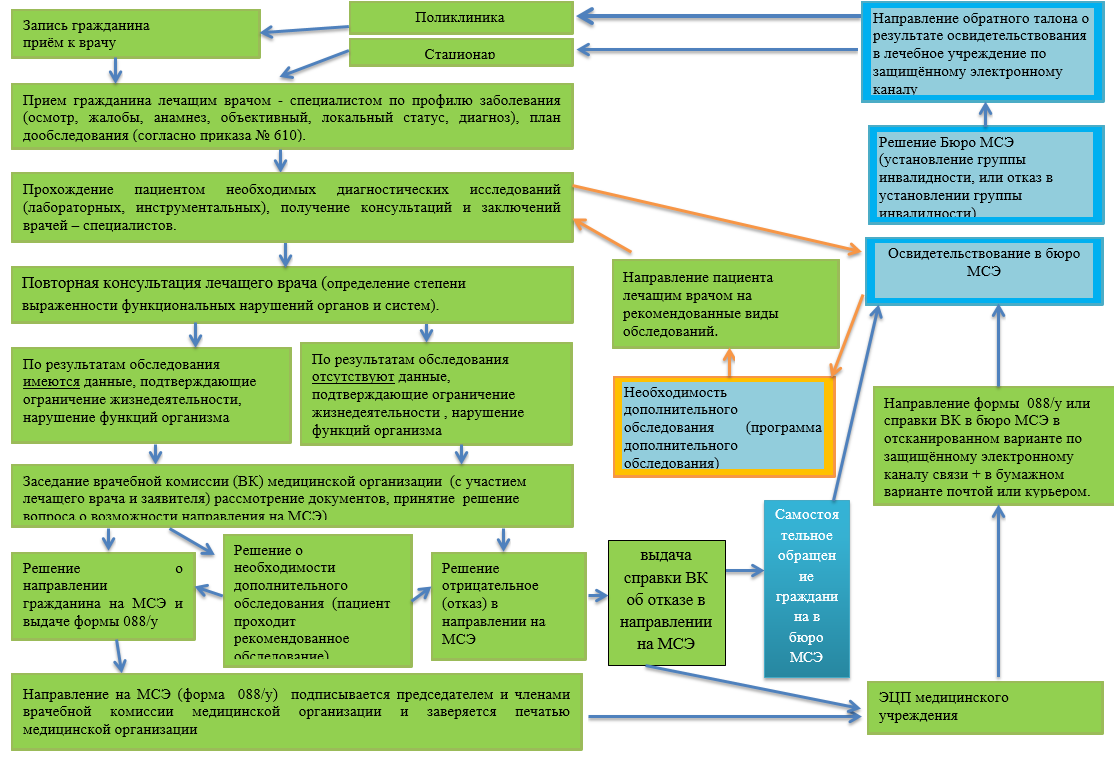
В Доступные настройки , перейдите к Параметры среды выполнения > UniversalAppInstall .
Для DeviceContextApp укажите PackageFamilyName для приложения. В Microsoft Store для бизнеса имя семейства пакетов указано в разделе Сведения о пакете на странице загрузки.
Для ApplicationFile выберите Browse , чтобы найти и выбрать целевое приложение (либо *.appx, либо *.appxbundle).
Для DependencyAppxFiles выберите Browse , чтобы найти и добавить любые зависимости для приложения. В Microsoft Store для бизнеса все зависимости для приложения перечислены в разделе Required frameworks на странице загрузки.
Для DeviceContextAppLicense введите LicenseProductID .

В Microsoft Store для бизнеса создайте незакодированную лицензию для приложения на странице загрузки приложения.
Откройте файл лицензии и найдите LicenseID= , чтобы получить GUID, введите GUID в поле LicenseProductID и выберите Добавить .
В области Доступные настройки выберите только что добавленный LicenseProductId .
Для LicenseInstall выберите Browse , перейдите к файлу лицензии, который вы переименовали <имя файла> . ms-windows-store-license и выберите файл лицензии.
Узнайте больше о распространении автономных приложений из Microsoft Store для бизнеса.
Примечание
Удаление пакета подготовки не приведет к удалению приложений, установленных контекстом устройства в этом пакете подготовки.
Добавьте сертификат в пакет
На панели Доступные настройки перейдите к Параметры среды выполнения > Сертификаты > Сертификаты клиента .

Введите Имя сертификата и выберите Добавить .
Введите пароль сертификата .
Для CertificatePath найдите и выберите используемый сертификат.
Установить ExportCertificate на False .
Для KeyLocation выберите Только программное обеспечение .
Добавьте в пакет другие параметры
Дополнительные сведения о параметрах, которые можно настроить в пакетах подготовки, см. в справочнике по параметрам подготовки Windows.
Создайте свой пакет
Когда вы закончите настройку пакета подготовки, в меню Файл выберите Сохранить .
Прочтите предупреждение о том, что файлы проекта могут содержать конфиденциальную информацию, и выберите ОК .

При создании пакета подготовки вы можете включить конфиденциальную информацию в файлы проекта и в файл пакета подготовки (.ppkg). Хотя у вас есть возможность зашифровать файл .ppkg, файлы проекта не шифруются. Вы должны хранить файлы проекта в безопасном месте и удалять файлы проекта, когда они больше не нужны.
В меню Экспорт выберите Пакет подготовки .
Измените Владелец на ИТ-администратор , что установит приоритет этого пакета подготовки выше, чем пакеты подготовки, примененные к этому устройству из других источников, а затем выберите Далее.
Установите значение для Версия пакета .
Совет
Вы можете внести изменения в существующие пакеты и изменить номер версии, чтобы обновить ранее примененные пакеты.
Дополнительно. В Окно безопасности пакета подготовки , вы можете зашифровать пакет и включить подпись пакета.

Включить шифрование пакетов — при выборе этого параметра на экране будет отображаться автоматически сгенерированный пароль.
Включить подписывание пакетов — при выборе этого параметра необходимо выбрать действительный сертификат, который будет использоваться для подписания пакета. Вы можете указать сертификат, выбрав Select… и выбрав сертификат, который вы хотите использовать для подписи пакета.
Совет
Мы рекомендуем включить доверенный сертификат подготовки в пакет подготовки. Когда пакет применяется к устройству, сертификат добавляется в системное хранилище. Любой пакет, подписанный этим сертификатом, может быть применен автоматически.
Выберите Далее , чтобы указать выходное расположение, куда вы хотите отправить пакет подготовки после его сборки. По умолчанию Windows ICD использует папку проекта в качестве выходного местоположения.

При желании вы можете выбрать Browse , чтобы изменить расположение вывода по умолчанию.
Выбрать Далее .
Выберите Build , чтобы начать сборку пакета. Информация о проекте отображается на странице сборки, а индикатор выполнения показывает состояние сборки.
Если вам нужно отменить сборку, выберите Cancel . Это отменяет текущий процесс сборки, закрывает мастер и возвращает вас к Страница настроек .
В случае сбоя сборки появится сообщение об ошибке со ссылкой на папку проекта. Вы можете просмотреть журналы, чтобы определить, что вызвало ошибку. Как только вы устраните проблему, попробуйте снова собрать пакет.
Если ваша сборка прошла успешно, будут показаны имя пакета подготовки, выходной каталог и каталог проекта.
При желании вы можете снова создать пакет подготовки и выбрать другой путь для выходного пакета.

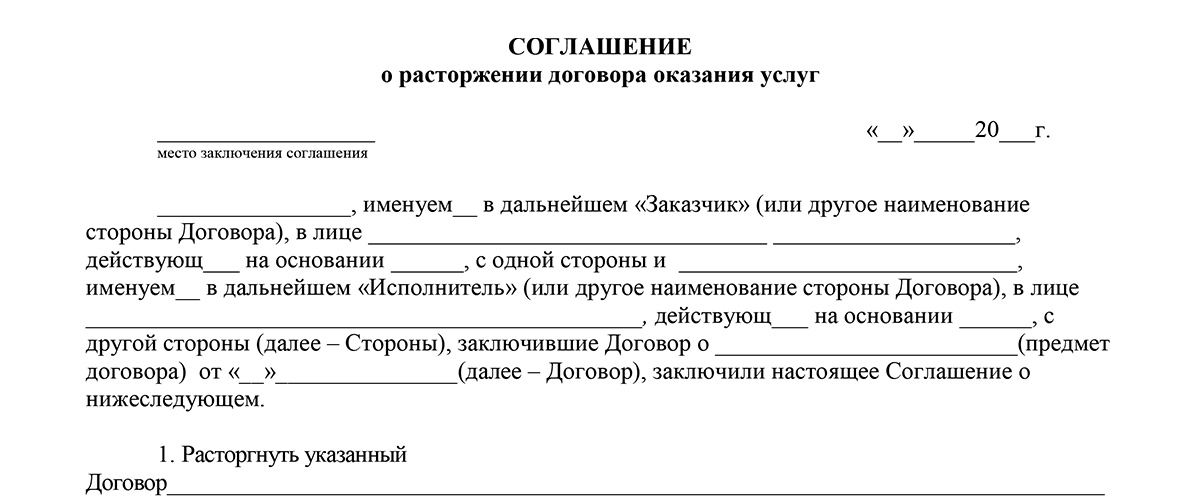

 При желании добавьте больше флагов
При желании добавьте больше флагов